Чтобы обновить ваши приложения на iPhone или iPad вы можете прибегнуть к помощи специализированной утилиты — мультимедийного помощника от Apple.
Запустив iTunes, убеждаемся в том, что он не требует обновлений, если необходимо обновление, то вас уведомят об этом соответствующим диалоговым окном, после чего необходимо будет согласиться с обновлением и перезагрузить компьютер, после чего заново запустить наш мультимедийный помощник.
Далее подключаем наш девайс (iPhone, iPad) к компьютеру через кабель, который идет в комплекте. После того как компьютер определит наше устройство в системе и оно будет отображено в программе, выбираем раздел «Программы» (отобразятся все приложения, установленные на устройство (iPhone, iPad)), а затем подраздел «Обновления».
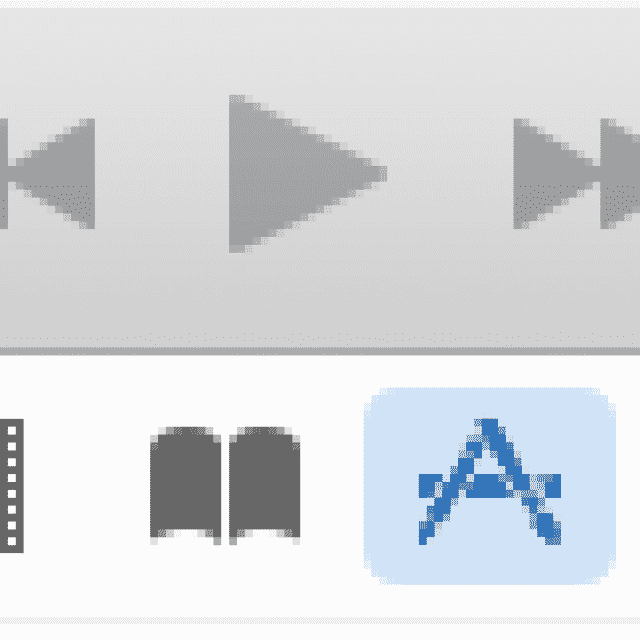

После чего вы увидите все доступные для обновления приложения, их вы можете обновить, щелкнув по каждой иконке, соответственно. Если таковых найдено не будет, то по центру экрана отобразится надпись «Все программы обновлены», после чего вы можете быть спокойны за актуальность вашего ПО.
Дополнительным фильтром при поиске необходимого приложения для обновления (в случае, если вы хотите обновить не всё программное обеспечение, а что-то конкретное) служит фильтр, расположенный в правом верхнем углу и позволяющий отсортировать ваше программное обеспечение, установленное на девайсе по следующим параметрам: название, продавец, жанр, год.

Обновление без компьютера
Обновить программы на iPhone можно не только через iTunes, но и напрямую через AppStore, имея доступ к интернету с вашего устройства (iPhone, iPad) через WiFi или мобильную сеть, в последнем случае следует иметь ввиду, что могут быть ограничения на размер скачиваемого обновления.
Для этого достаточно зайти с вашего мобильного устройства в AppStore, выбрать раздел «Обновления» и тапнуть по кнопкам «Обновить» напротив тех приложений, которые нуждаются в обновлении.
Если вы выберете в Настройках автоматическое скачивание обновлений, то обновлять вручную вам не потребуется.
Сделать это можно следующим образом:
- Зайдите в «Настройки — AppStore, iTunes Store — Автоматические загрузки» и поставьте в режим ON (вкл) флажок напротив пункта «Обновления.» После этого обновления будут скачиваться автоматически, когда ваш девайс будет подключен к Wi-Fi.
- Если вы хотите, чтобы ваши программы были обновлены, когда нет доступа к сети Wi-Fi, но есть доступ к мобильному интернету, то следует активировать параметр «Сотовые данные», который находится ниже.
Внимание! Данная инструкция (для обновления программы или программ через iTunes) написана для iOS 9 и iTunes версии 12.3.0.44, актуальной на 26.09.2015.
Для других версий iOS и iTunes инструкция может отличаться.
